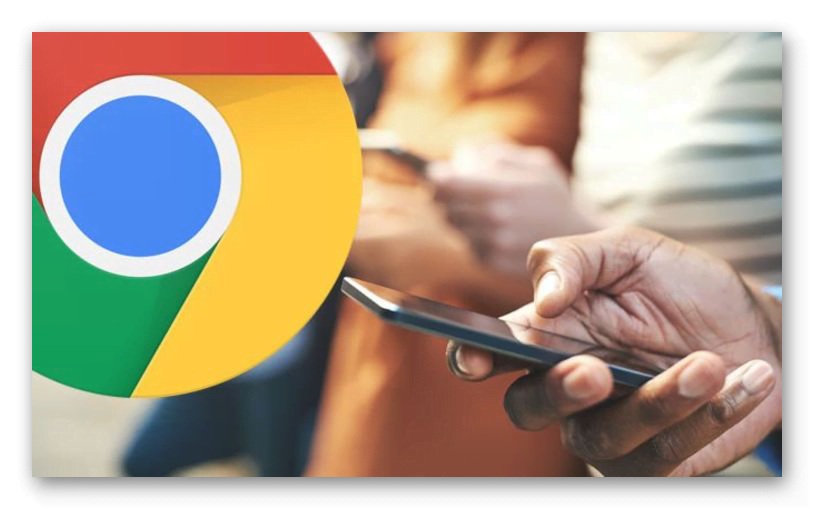Google Chrome
Google Chrome – один из самых распространенных интернет-обозревателей в настоящий момент, выпускающийся как для ПК, так и для мобильных устройств. Огромная востребованность по всему миру связана с определенной совокупностью факторов, основной из которых – поддержка компании с мировым именем. Мы рассмотрим его особенности, краткую историю возникновения, а также процедуру установки для различных устройств. Приятного ознакомления с нашим материалом.
Особенности
Для начала мы предлагаем вам прочитать про системные требования для интернет-обозревателя на разных платформах. А в следующем разделе будут отмечены ключевые достоинства и недостатки.
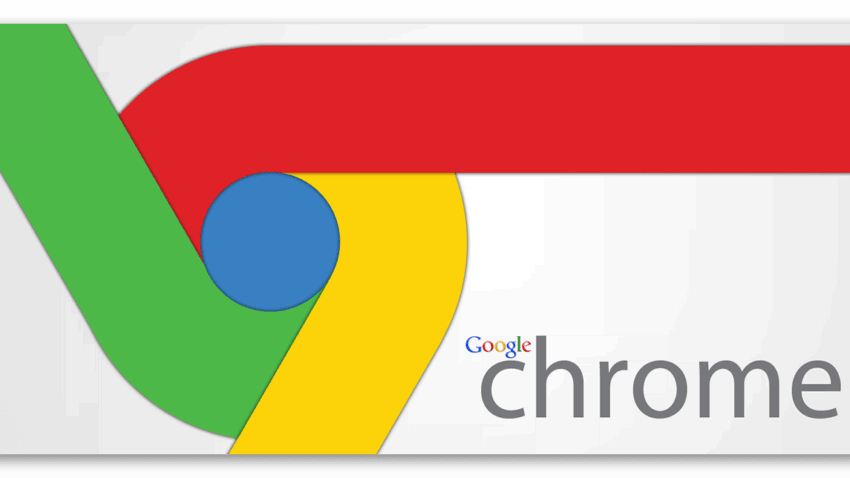
Системные требования
У Google Chrome чрезвычайно низкие системные требования для компьютеров и ноутбуков. Рассмотрим их на примере трех операционных систем.
Windows:
- Версия ОС – не ниже Windows 7 любой разрядности.
- ЦП – Intel Pentium 4 и выше, необходима поддержка инструкции SSE2.
Linux:
- Версия ОС – не ниже Ubuntu 14.04 (совместимость только с 64-разрядными системами), Debian 8, openSUSE 13.3, Fedora 24.
- ЦП – все аналогично с предыдущим случаем.
Mac OS:
- Версия ОС – не ниже Mac OS X 10.10 (кодовое название – Yosemite).
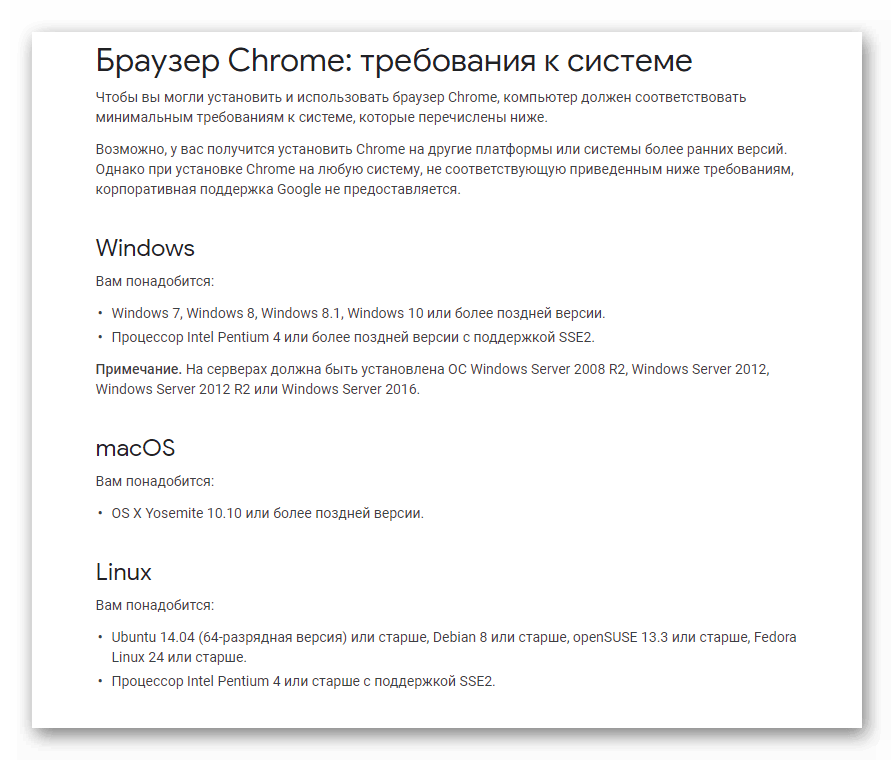
В случае с мобильными платформами все еще проще:
- iOS 11.0 и выше.
- Android 4.4 и выше.
- Windows 8 Mobile и выше.
Достоинства и недостатки
Знание плюсов и минусов веб-обозревателя Google Chrome поможет пользователю в выборе, устанавливать его. Поэтому предлагаем вам ознакомиться с ними. И начнем мы, пожалуй, с положительных моментов. Среди них хотелось бы отметить:
- Отличная производительность даже на старых устройствах.
- Удобство управления.
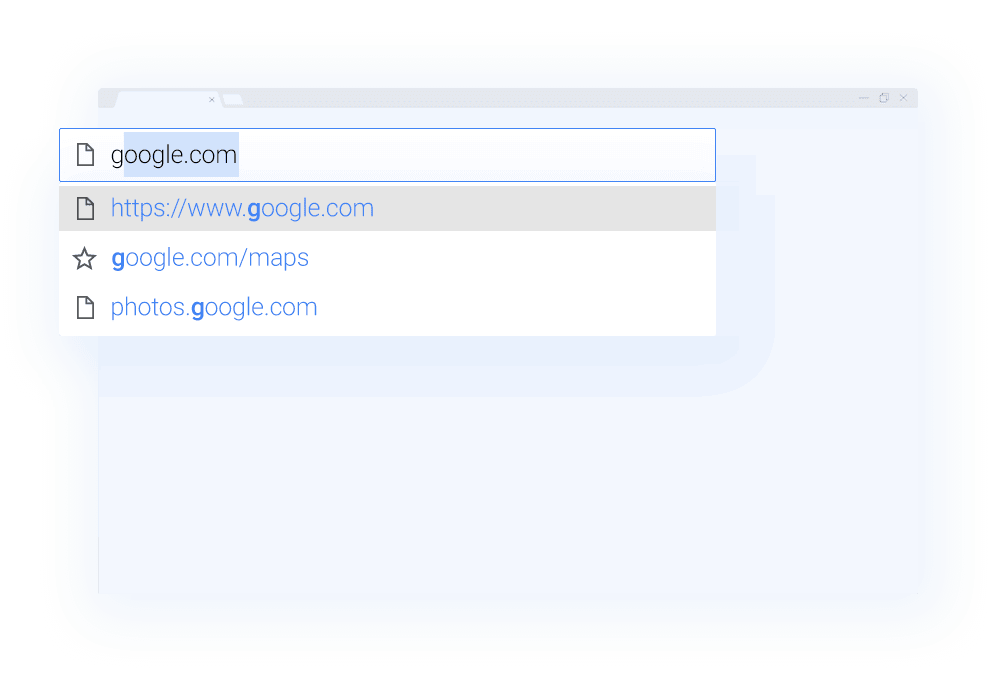
- Поддержка от компании с мировым именем Гугл. Команда разработчиков оперативно устраняет любые баги, а также регулярно выпускает обновления с разного рода улучшениями.
- Запоминание пользовательских данных.
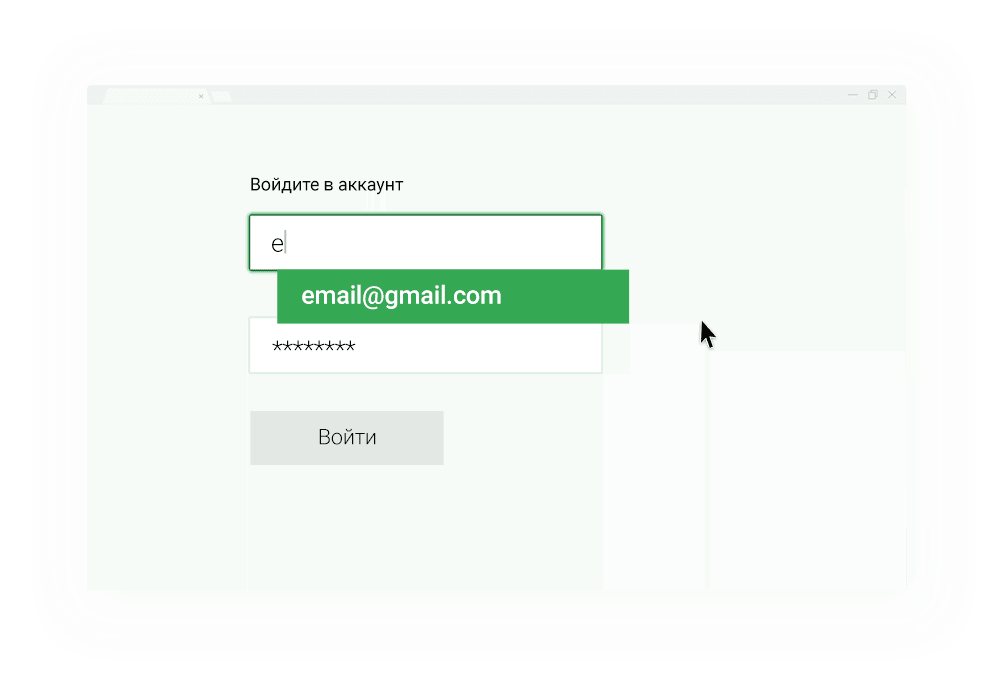
- Современный дизайн: скругленные углы, преобладает двухтонная расцветка, минимальное количество элементов управления и т. д.
- Тонкая настройка работы.
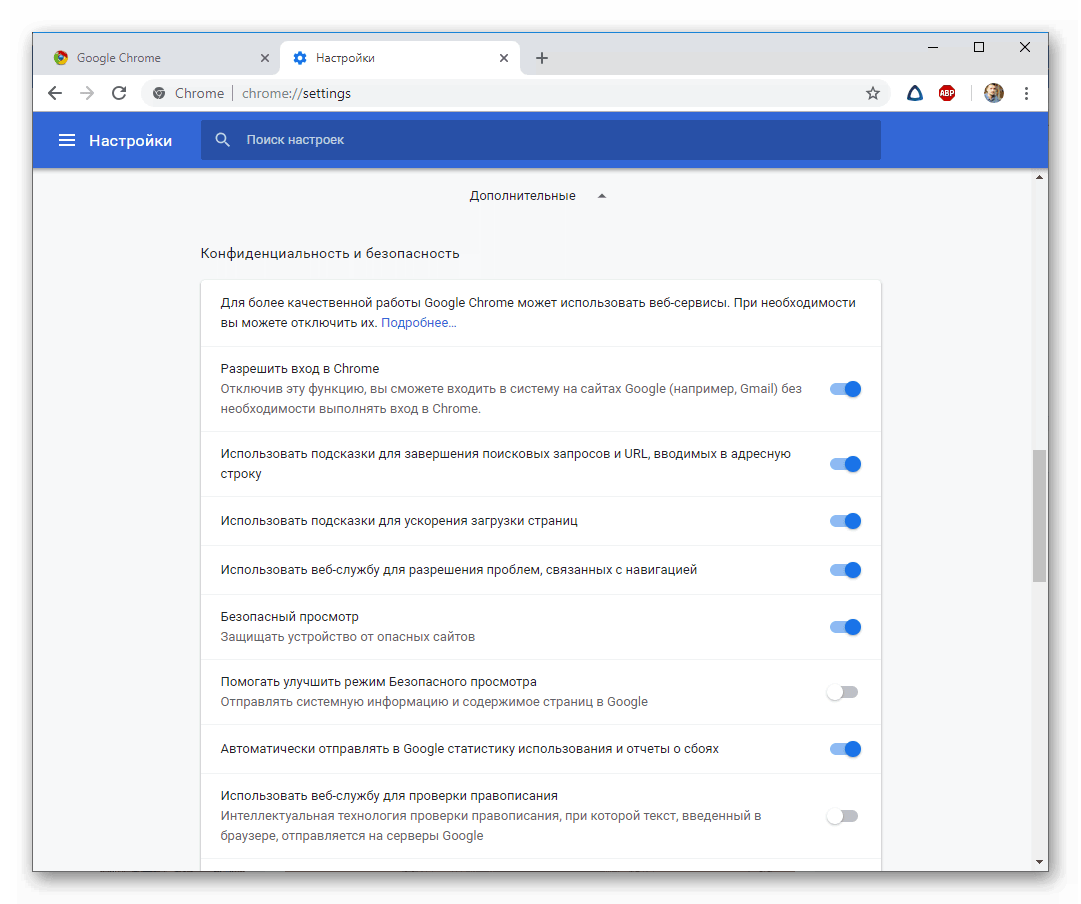
- Низкий расход ОЗУ и заряда устройства.
- Небольшой размер.
- Огромная библиотека расширений, призванных привнести в Хром новые возможности.
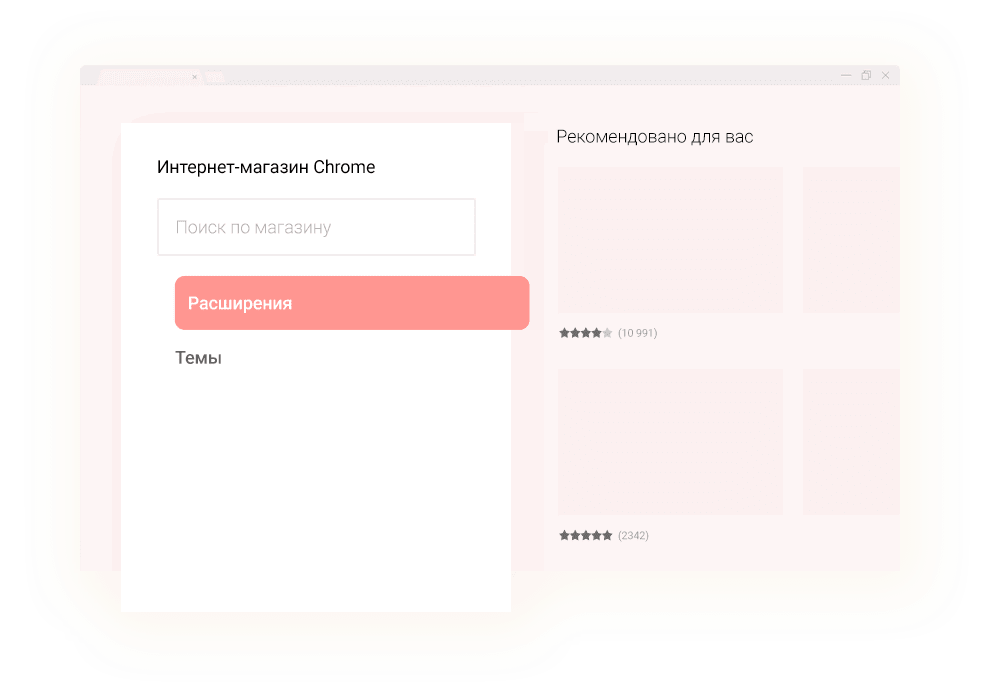
Но и недостатки, разумеется, присутствуют:
- Иногда наблюдаются непонятные «глюки», решающиеся банальной перезагрузкой.
- Отсутствие встроенного блокировщика рекламы и VPN-сервиса для обхода сетевых ограничений (решается путем установки расширений).
- Нет различных визуальных улучшений, например, выбора темы оформления.
История создания
Полное описание истории создания браузера Google Chrome уместится только в книге, и то – не факт. Поэтому мы предлагаем вам краткую версию, где будут рассмотрены основные витки в его возникновении и развитии.
Отправной точкой можно назвать 2 сентября 2008 года – именно в этот день компания Гугл оповестила общественность о создании оригинального интернет-обозревателя. Тогда же была выпущена бета для Windows. Чуть позже разработчики опубликовали версии для Мака и Линукса.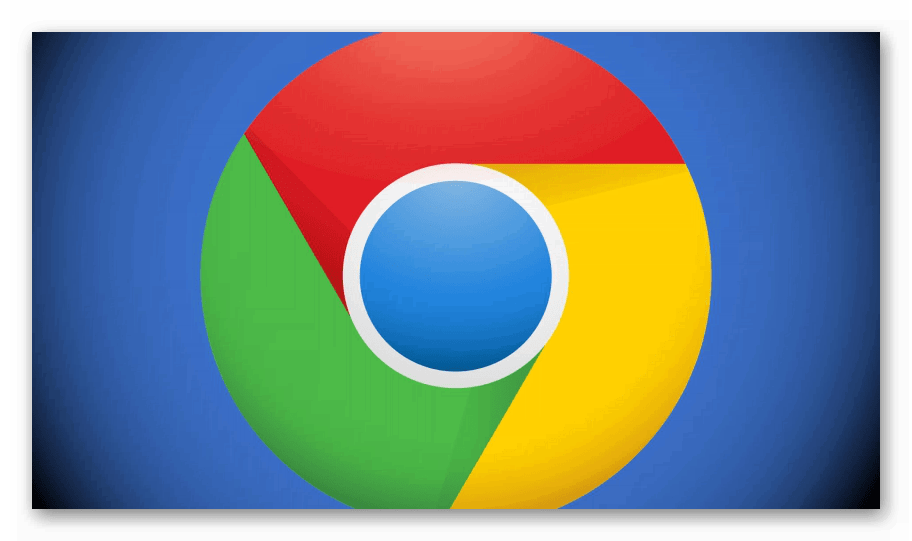
Поддержка внушительного количества локализаций (более 40 языков) привела к тому, что программа быстро разошлась, отвоевав определенную долю рынка. С течением времени пользовательская аудитория только расширилась, а проект выбился в лидеры.
Доступность
Скачать последнюю версию программы Google Chrome выйдет для следующих платформ:
Для вашего удобства мы подготовили инструкцию по установке для каждого из случаев. Чтобы открыть нужную вам статью, откройте соответствующую ссылку. А здесь мы предложим краткие руководства для ПК и мобильных телефонов.
Случай №1: Компьютеры и ноутбуки
Для начала пройдите по ссылке из низа статьи. Далее, загрузите актуальную версию программы.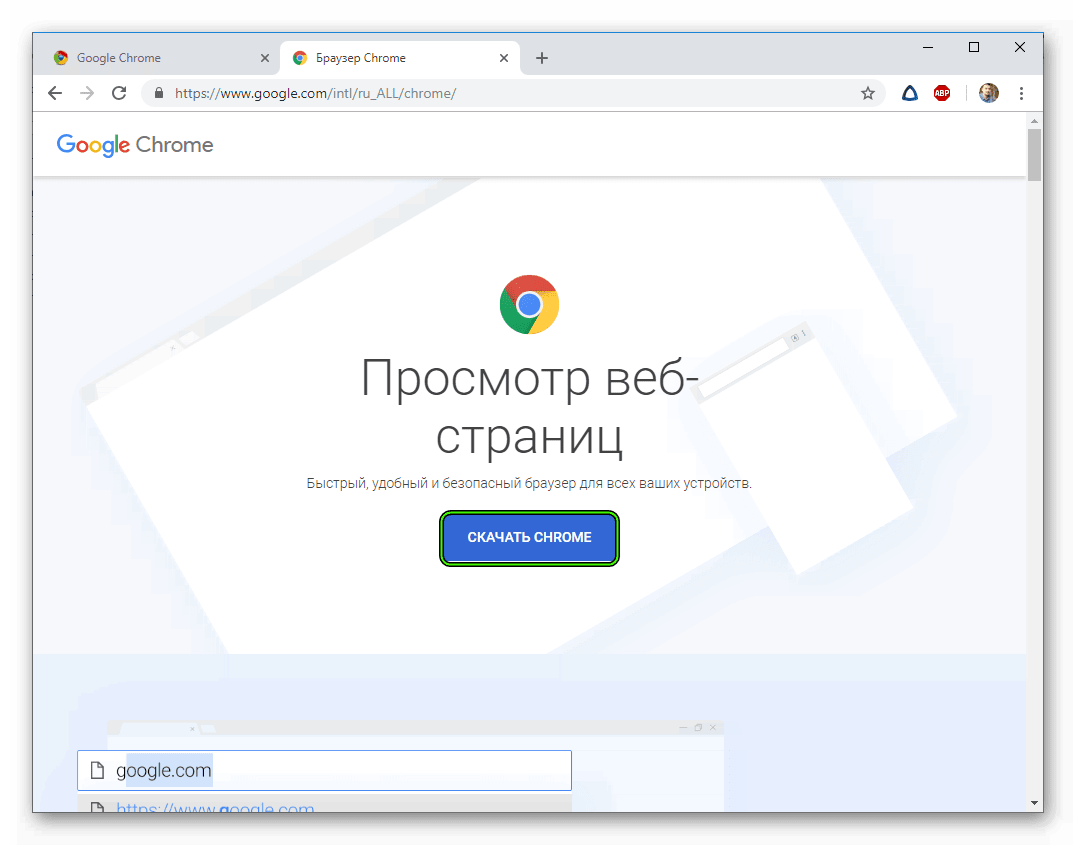 Согласитесь с лицензионными условиями. Затем откройте установочный файл. Процедура будет различаться в зависимости от операционной системы компьютера. Например, в случае с Windows она будет выглядеть так:
Согласитесь с лицензионными условиями. Затем откройте установочный файл. Процедура будет различаться в зависимости от операционной системы компьютера. Например, в случае с Windows она будет выглядеть так:
- Откройте ChromeSetup.exe.
- Сначала пойдет скачивание нужных файлов, а потом их распаковка. Дождитесь завершения.
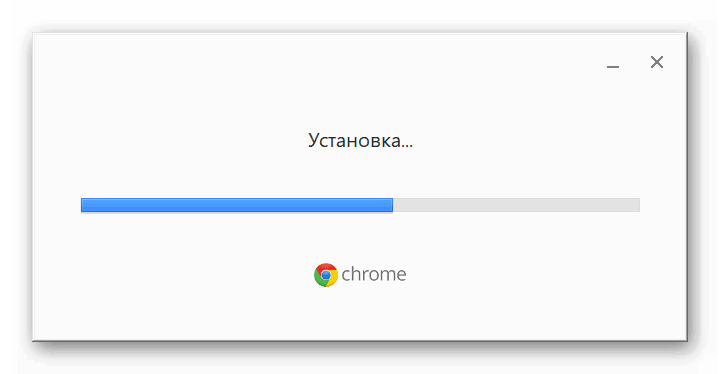
- Нажмите на «Закрыть».
Случай №2: Смартфоны и планшеты
Для всех мобильных платформ порядок действий примерно одинаковый:
- Запустите встроенный магазин приложений (Google Play, App Store или Microsoft Store).
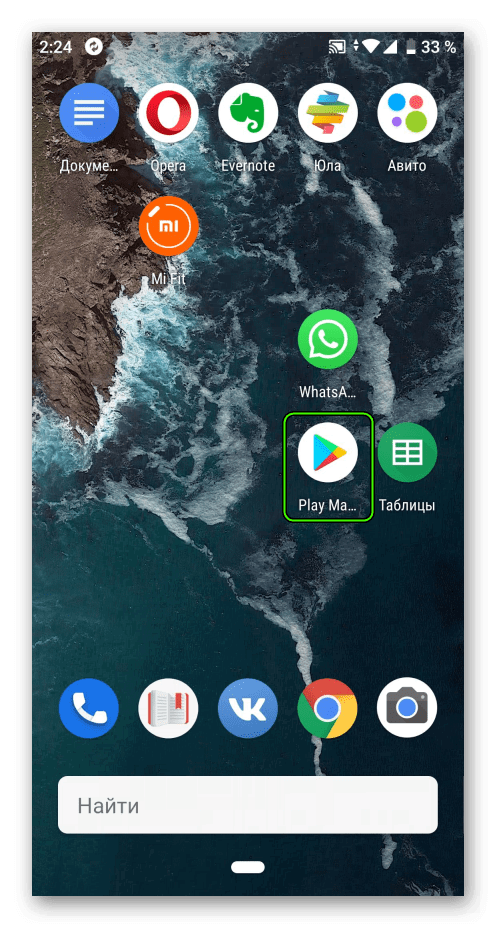
- Вызовите функцию поиска.
- Введите запрос Chrome.
- Откройте соответствующую страницу.
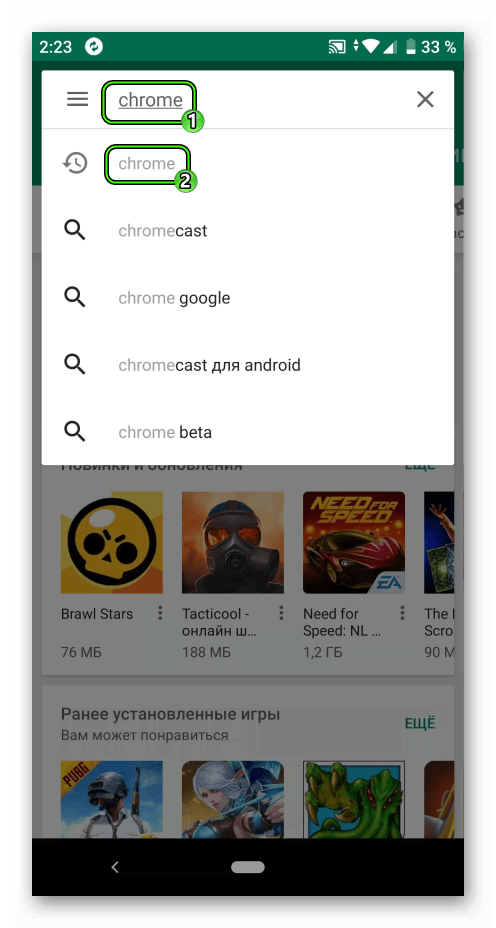
- Тапните на опцию инсталляции. Иногда вместо нее будет отображаться кнопка «Обновить», если приложение уже предустановлено на девайсе, но неактивно (относится к Андроиду).
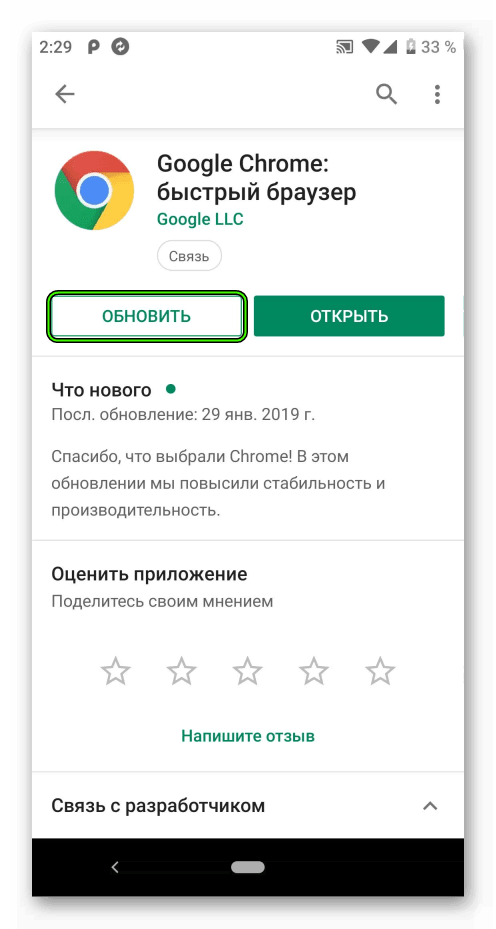
- Дождитесь окончания процедуры.
- Запустите Хром.
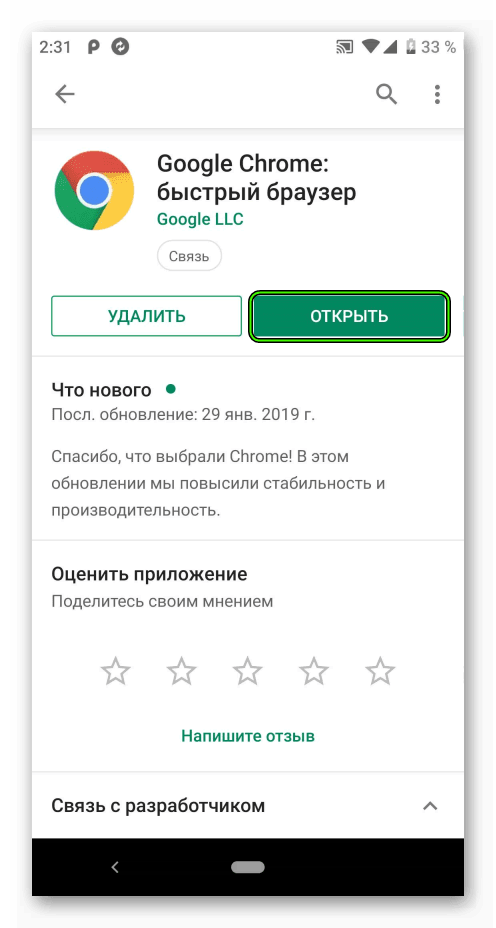
Страница скачивания последних версий Гугл Хрома для всех основных платформ (ссылки для мобильных устройств размещены в конце)